|
「 筆まめVer.14 」では、通常、用紙の上部から印刷される設定になっています。
キヤノン製プリンタで、フラップを上にして封筒の底辺からセットし印刷を行う機種がありますが、 以下の機種をご使用の場合、その通りにセットすると、印刷結果が上下逆さになってしまうことが確認できております。
|
| 以下の手順で印刷を行うと、逆さではなく正常に印刷することが可能です。 |
| |
|
| |
|
| |
| |
PIXUS
9900i/990i/960i/860i/560i/900PD/865R |
|
| |
|
| |
|
|
| |
●
操作手順 ● |
| |
|
| 【
1 】 |
封筒のレイアウトを選択します |
| 1. |
筆まめを起動して、住所録ファイルを開きます。 |
| 2. |
[
宛名 ] - [
宛名レイアウトの選択 ] をクリックします。 |
| |
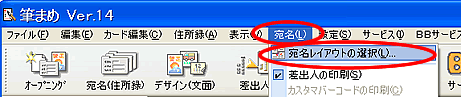 |
| 3. |
「
宛名レイアウトの選択 」画面が表示されます。 |
| |
 |
|
- 1.
[ 用紙レイアウト ] 欄で、 [ 封筒 ] をクリックします。
- 2.
下に表示される封筒の種類の中から、[ 封筒:長4 ]または[
封筒:長3 ] を選択します。
- 3.
[ 方向 ] で [ 横書 ] [ 縦書 ] [ 横置 ]
のいずれかを選択します。
- 4.
[ 種別 ] で [ 宛名 ]
[ 差出 ] [ 両方 ] のいずれかを選択します。
◆ 封筒の裏に差出人を表示させる場合 ◆
[ 種別 ] で[ 差出
]をクリックします。
◆ 封筒の表に宛名と差出人と両方を表示させる場合
◆
[ 種別
] で[ 両方 ] をクリックします。
- [
決定 ] ボタンをクリックします。
|
|
宛名ウィンドウに封筒のレイアウトが表示されます。
(下図は、 [ 方向 ] で [ 縦書 ]、 [ 種別
] で [ 宛名 ]を選択した場合) |
|
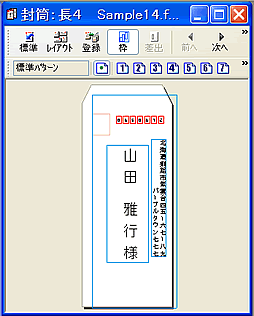 |
| |
|
| 【
2 】 |
印刷します
|
| 1. |
[
ファイル ] - [
印刷 ] をクリックします。 |
| 2. |
「
印刷範囲の設定 」画面が表示されますので、[
プロパティ ]ボタンをクリックします。 |
| 3. |
「 プロパティ 」画面が表示されますので、「 用紙サイズ
」および「
用紙の種類 」を以下のように設定してください。 |
| |
- 用紙サイズ : 「
長形3号 」または「 長形4号 」に設定します。
- 用紙の種類 ( 種別 ) : 「
封筒 」に設定します。
|
|
※
|
「
プロパティ 」画面でのサイズ、種類の設定方法について詳しくは、キヤノン様へお問い合わせいただくか、プリンタのヘルプをご参照ください。
操作の一番最後に、参照項目がありますので、そちらもご参照ください。 |
| 4. |
[
OK ]ボタンをクリックします。 |
| 5. |
「 印刷範囲の設定 」画面に戻りますので、印刷をご確認ください。
印刷する際、「 長形封筒の印刷を行ないます。長形封筒のフラップを伸ばしてから、フラップが上になるようにオートシートフィーダにセットして下さい。 [
OK ]をクリックすると印刷が開始されます。 」というメッセージが表示されたら、[
OK ]ボタンをクリックし印刷をご確認ください。
|
| |
|
| |
|
| |
- 【 参照 】
- プリンタの仕様について、詳しくは、キヤノンのホームページに封筒印刷に関するQ&Aがありますので、ご参照ください。
※お使いのプリンタ名、機種名を選択して検索を行ってください。
※ 「 質問文 」欄で、「 封筒 」と入力し検索を行うと、検索が簡単です。
|
| |
キヤノン ホームページの封筒印刷に関するQ&Aはこちら |
| |
Q:「
封筒をセットする方法 (PIXUS 9900i/990i/960i/860i/560i/900PD/865R) 」参照
|
| |
|